脚注在文档注释中非常重要,但并不是每个人都会使用脚注,尤其是脚注格式的设置,本期与大家分享一下如何更改脚注格式。
1、脚注编号格式更改
若想更改脚注的编号格式,可以将光标定位在脚注的地方,然后右击选择【便签选项】打开脚注和尾注的界面,随后在【编号格式】中选择带圈格式,点击应用即可。
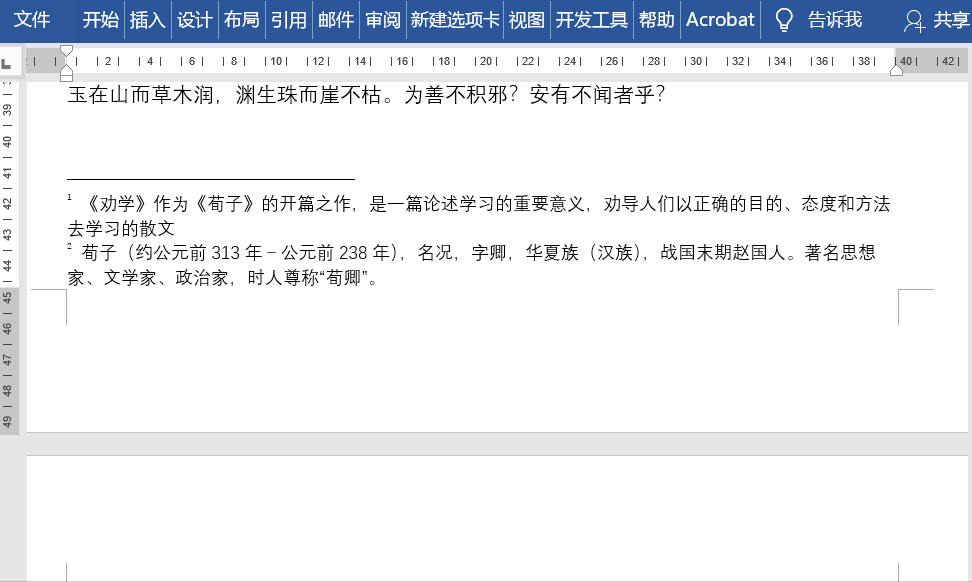
PS:编号格式的更改还可以通过点击引用——脚注——下拉选项即可。
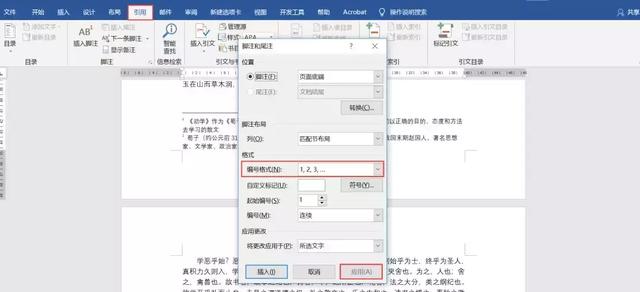
若是带圈字符超过11小于等于20的,就需要利用代码输入,比如要插入11,我们要点击脚注和位置的界面,选择符号,然后在代码中输入246a,并按快捷键Alt+X切换一下,随后复制到自定义标记即可。
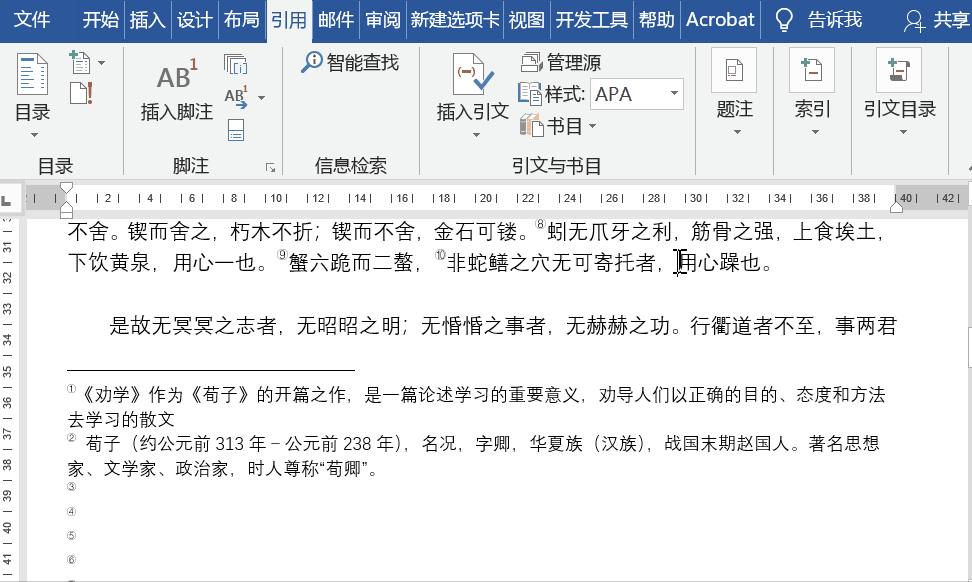
PS:11-20带圈的字符代码
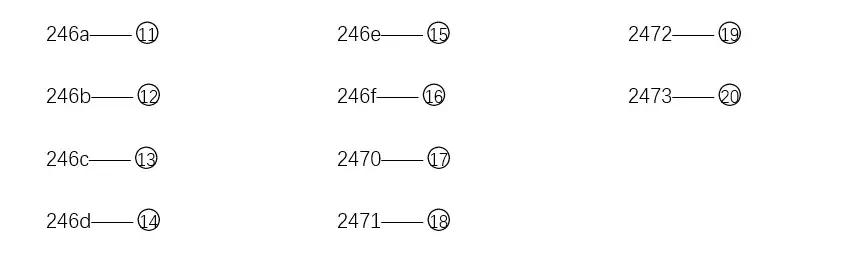
2、每页重新编号
若想每页的脚注的编号都是从1开始,可以在进入脚注和尾注界面中将相应的编号方式更改为【每页重新开始】,然后点击确定即可。
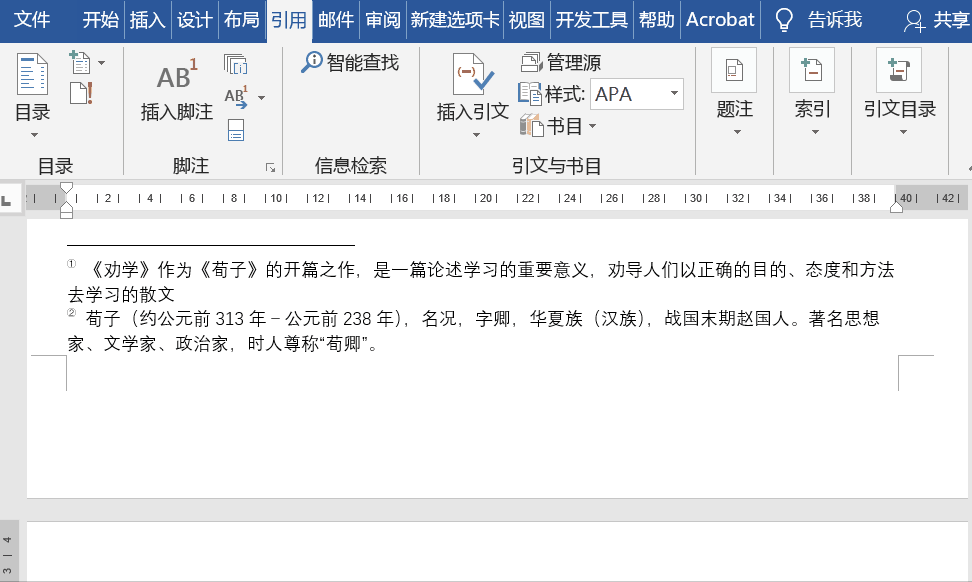
3、脚注不设置编号
有时候,我们需要脚注内容,但不需要脚注的编号,比如论文标题处等,该如何设置呢?
将光标定在需要添加的脚注的位置,随后点击引用——脚注——格式——符号,选中第一个空白单元格,然后点击插入即可。























 1823
1823

 被折叠的 条评论
为什么被折叠?
被折叠的 条评论
为什么被折叠?








